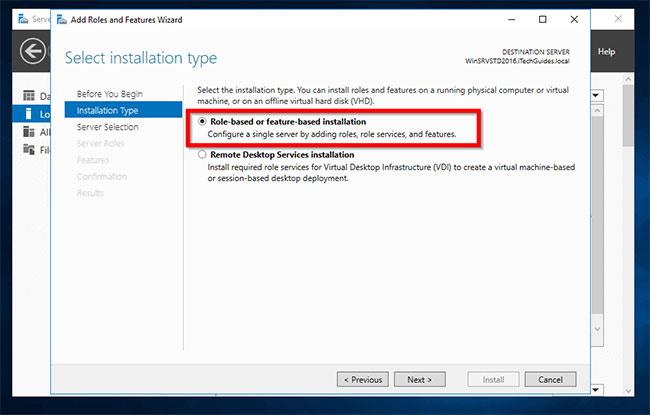Personalisering af Windows 10-skærmen er Personalization, som har ændret grænsefladen samt arrangementet af muligheder såsom ændring af tapet, ændring af computerlåseskærmen osv. Dette får mange Windows 7- og Windows 8-brugere til at skifte til Windows 10. Windows 10 har svært ved at bruge personalisering. Hvis du vil bruge den gamle personaliseringsgrænseflade på Windows 10, kan du gøre det meget enkelt.
Sådan åbnes Personalization gammel grænseflade
Trin 1:
Tryk på Windows + R-tastkombinationen for at åbne dialogboksen Kør, indtast derefter nøgleordet nedenfor, og klik på Ok for at få adgang.
- explorer shell:::{ED834ED6-4B5A-4bfe-8F11-A626DCB6A921}

Trin 2:
Umiddelbart efter det vil den gamle personaliseringsgrænseflade på Windows 7 og Windows 8 vises som vist nedenfor. Der vil stadig være velkendte dele til at tilpasse computerskærmens grænseflade, såsom Farve, Skrivebordsbaggrund, Pauseskærm, Skift skrivebordsikoner. Eller nogle sektioner som Skift musemarkører, Lyde.

Derudover kan du bruge kommandoerne nedenfor for at åbne de funktioner, der findes i den gamle brugergrænseflade.
Åbn vinduet Lyde
- rundll32.exe shell32.dll,Control_RunDLL mmsys.cpl ,2
Åbn vinduet Pauseskærm
- rundll32.exe shell32.dll,Control_RunDLL desk.cpl,screensaver,@screensaver

Åbn vinduet Skift musemarkører
- rundll32.exe shell32.dll,Control_RunDLL main.cpl,,1
Åbn vinduet Skift skrivebordsikoner
- rundll32 shell32.dll,Control_RunDLL desk.cpl,,0
Med enkle kommandoer kan du nemt åbne brugergrænsefladen til Windows 7 og Windows 8 på din Windows 10-computer. Så vi tilpasser Windows-skærmen hurtigere med velkendte muligheder.
Se mere:
Ønsker dig succes!